Wygląda na to, że Microsoft swoją wersję sztucznej inteligencji chce wcisnąć w kolejne miejsce. Bing Chat AI pojawił się w popularnej klawiaturze SwiftKey. Co oferuje to rozwiązanie i jak uzyskać do niego dostęp?
Niedawno Microsoft Edge dostał Bing AI
Całkiem niedawno, bo w połowie marca, Microsoft dodał Bing AI to swojej przeglądarki Edge. Dzięki temu możemy „porozmawiać” ze sztuczną inteligencją bezpośrednio z poziomu paska bocznego. Jeśli korzystacie z przeglądarki Microsoftu, to żeby rozpocząć swoją rozmowę z AI, wystarczy kliknąć ikonę Bing, która znajduje się w prawym, górnym rogu. Wtedy na ekranie pojawi się pasek boczny z chatbotem.
Temat sztucznej inteligencji przewija się w ostatnim czasie naprawdę często. Obserwując komentarze użytkowników, pojawiające się w sieci, można odnieść wrażenie, że jest to już nieco męczące dla społeczeństwa. To jednak dopiero początek. Warto przypomnieć, że implementację ChatGPT w przeglądarkę przeprowadziła również Opera.
SwiftKey i sztuczna inteligencja
Microsoft wcisnął swoją sztuczną inteligencję również do popularnej wśród wielu użytkowników klawiatury SwiftKey. Z nowego rozwiązania skorzystać mogą użytkownicy Androida. Oczywiście pod warunkiem, że na swoich urządzeniach zainstalują wersję beta tej klawiatury. Wówczas nad klawiszami, po lewej stronie, pojawi się znaczek Bing.
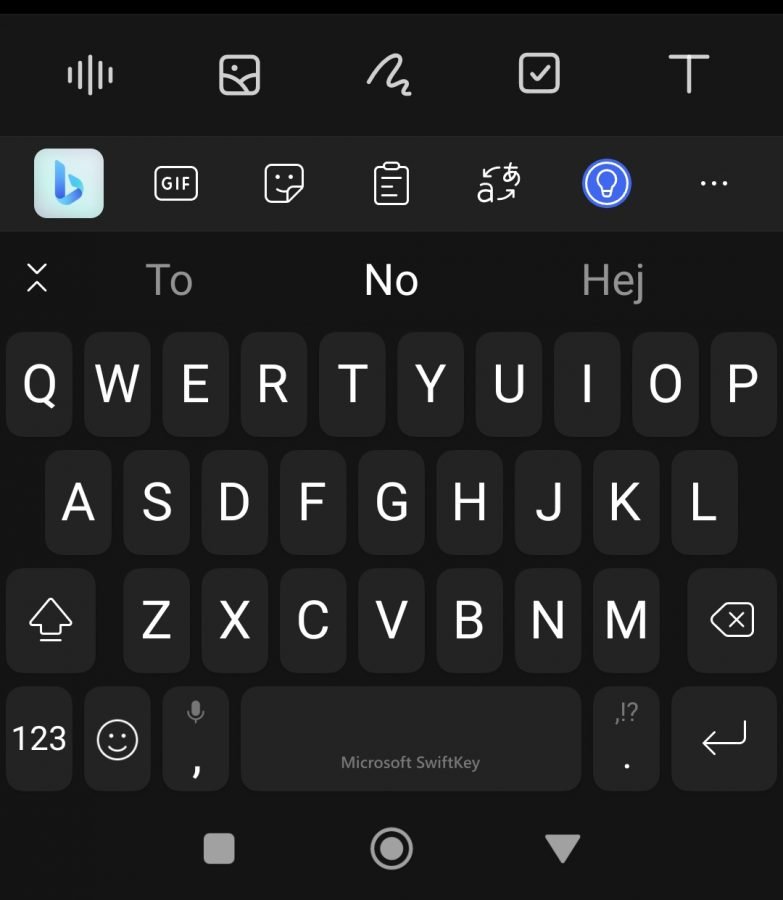
Integracja chatbota z SwiftKey obejmuje podobne funkcje jak jego wersja niedawno zaimplementowana do przeglądarki. Po kliknięciu w niebieski znaczek nad klawiaturą pojawią się opcje, jakie oferuje sztuczna inteligencja. Oprócz klasycznej wyszukiwarki internetowej, znalazła się tutaj także funkcja „czat” oraz „ton”.
W czat możemy wpisać w zasadzie dowolne pytanie, a sztuczna inteligencja wygeneruje dla nas odpowiedź. Działa to dokładnie w taki sam sposób, jak dobrze znany ChatGPT. W tym przypadku możemy jednak wybrać styl konwersacji, jaką będziemy przeprowadzać z AI. Decydować można pomiędzy trybami „moc kreatywności”, „zrównoważony” i „precyzyjne”.
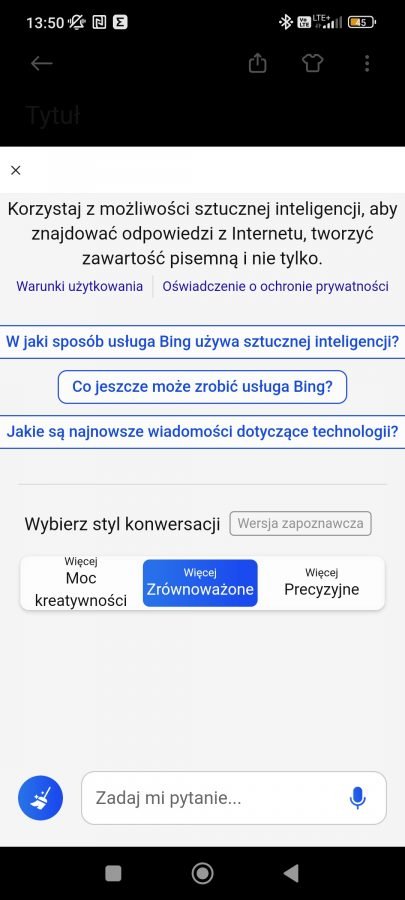
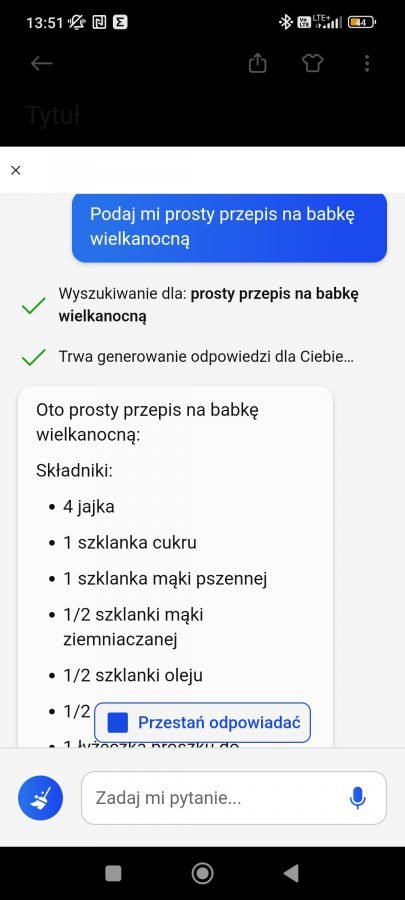
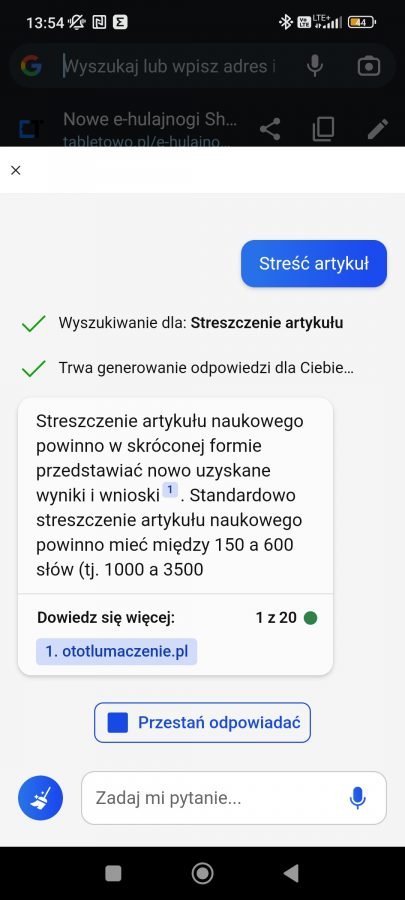
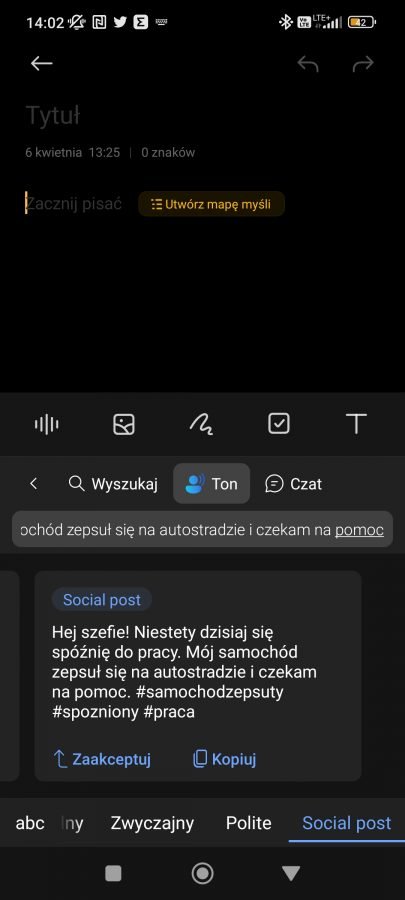
Czy to przydatne rozwiązanie? Powiedziałbym, że średnio. Nie działa tutaj choćby funkcja, z której możemy korzystać w Edge, czyli np. streszczanie artykułu, który właśnie czytamy. Po wpisaniu komendy „streść artykuł” chat wypisze nam wskazówki dotyczące streszczania treści.
Z kolei druga z funkcji, czyli „ton”, przeredaguje wiadomość, którą wpiszemy na klawiaturze i wyświetli nam ją w różnych stylach. Być może ta opcja po prostu słabo działa w języku polskim, bo gdy wpisałem do niej krótką wiadomość o treści „Dzień Dobry Szefie. Niestety, spóźnię się dzisiaj do pracy. Mój samochód zepsuł się na autostradzie i czekam na pomoc”, sztuczna inteligencja jedynie zmieniała góra dwa słowa. Całkiem zabawnie wygląda natomiast ta wiadomość przeredagowana w stylu „social post” (możecie zobaczyć to na ostatnim zrzucie ekranu powyżej).







